相信很多人都还觉得iPhone自带的输入法不好用,下面就来教大家几个苹果输入法使用技巧,助你更便捷的来使用。
01| 快捷输入
首先,我们在「通用」—「键盘」里,找到「自定义短语」。
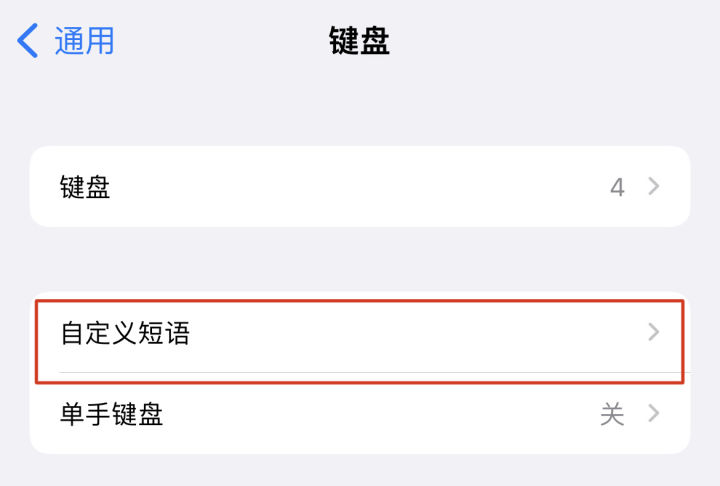
进入后,点击右上角的“+”按钮,就能设置自定义短语了。
【比如经常使用的,购物软件填写地址、行程码(健康码)填写身份信息。】
在“短语”内填上地址,在「输入码」内,输入一个“暗号”。
暗号的话,就设置成“地址”的拼音吧。
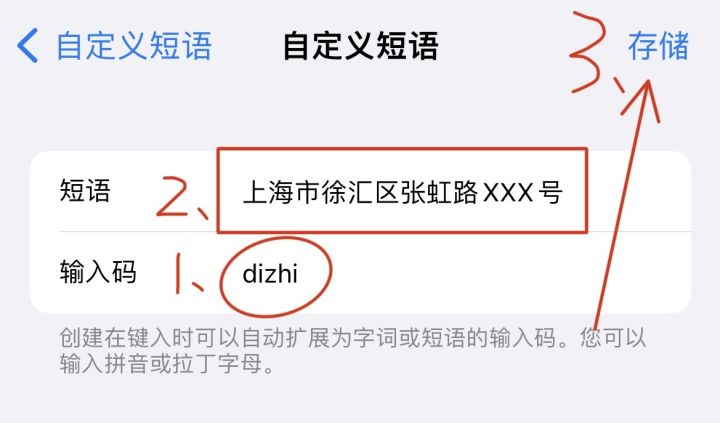
收货地址快捷设置
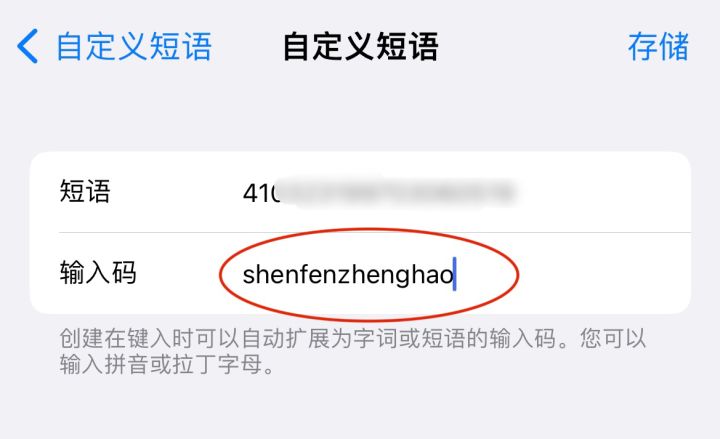
身份信息快捷设置
储存以后,我们只要输入“暗号”,就能一键发送地址了。
02| 特殊字符
特殊符号!iPhone没有?
说自带的没有,那可有点冤枉了,只是藏得稍微有点深而已。
入口呢,在输入法左下角的“123”这里。
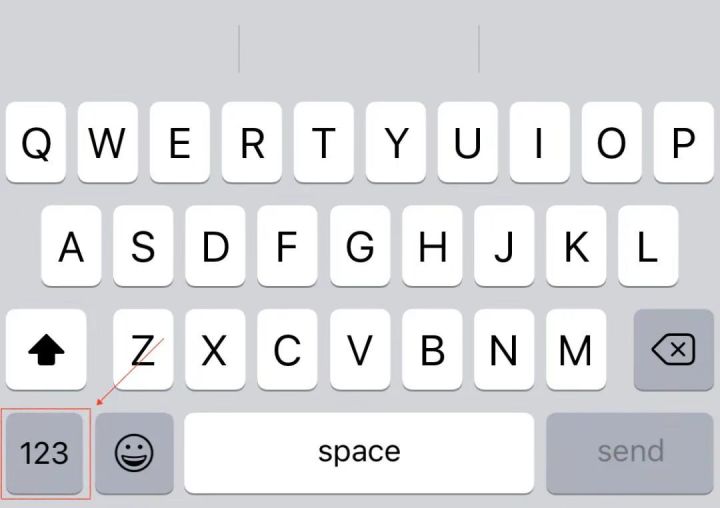
进入符号界面后,
可以找到需要的数字,长按数字键,就能看到各种待选择的数字字符。
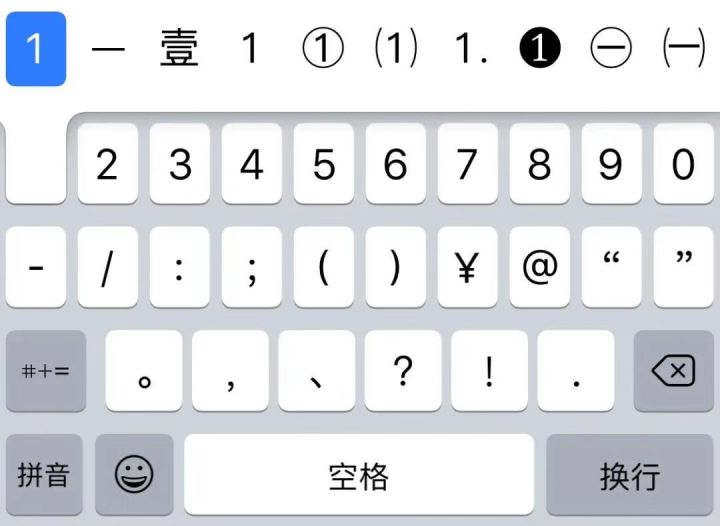
又或者是需要其他符号;
长按标点符号,例如人民币符号,长按后就能出现其他货币。

长按,不仅可以用来打特殊字符。
还可以在浏览器中,长按“.”快捷输入网站尾缀。
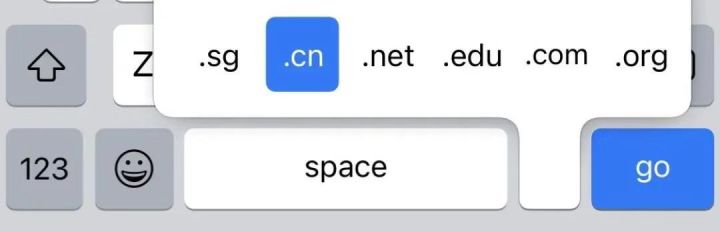
以上说的是26键,
如果是9宫格的话,点击左边的“#@¥”,就能进入符号界面了。
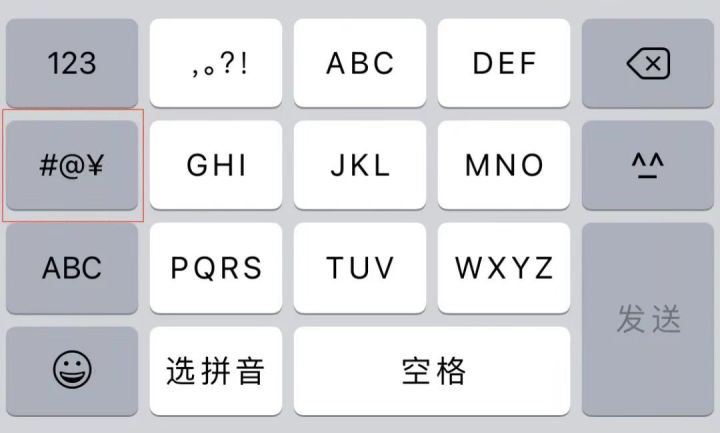
各种符号文字,基本都可以打出来了。但是输入颜文字,表情确实不多。
03| 快捷选取
我们很多人,应该都试过呼出选取框,然后拖动选取删除的吧?
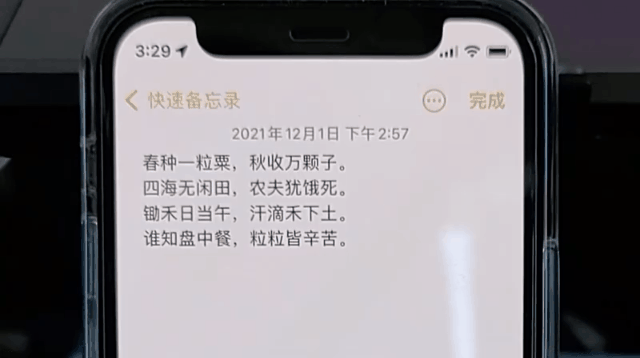
其实,我们还可以借用手势,来提高选取的速率。
1、首先,长按空格键,让光标可以自由活动。
2、将光标移至要选取的文字开头,
3、点击键盘任意位置,再往后拖动。
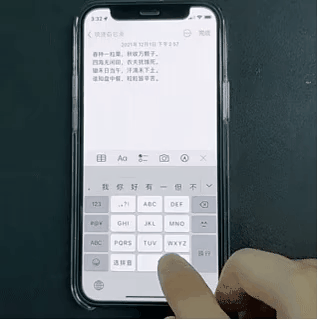
这样就可以实现,像电脑鼠标一样的选取效果了,灵活快捷。
随后手指一松开,文字就已经框选好了。再点一下删除键,效率不是一般的高。
除此之外,我们还能利用:
1、双击——选词
2、三击——选整段
3、三支捏合——拷贝
4、三张张开——粘贴
用快捷手势来满足不同的使用需求。
学会了这操作,我们还能和其他的功能,打一套组合技。
04| 快速调换顺序
我们有时候写了些东西,结果发现打反了,要调换一下顺序。这咋办呢?
平常,我们可能都是用「剪切」。将这段剪切,然后粘贴到另外一段后面。
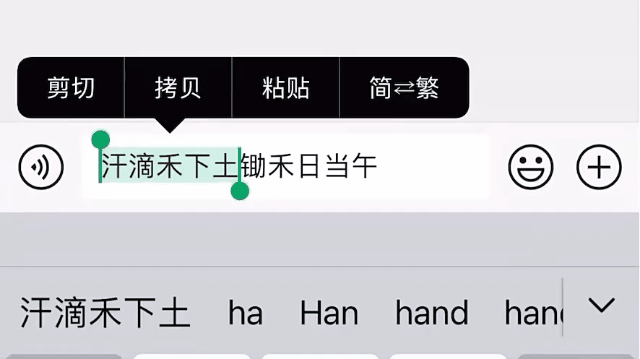
重复点击屏幕不说,还看起来不太聪明的压子。
不知道大家还记不记得,在iOS 15推送时,新的「拖拽」功能。
就是这个:

想象一下:当「拖拽」与「快捷选取」碰撞到一起,又会发生什么呢?
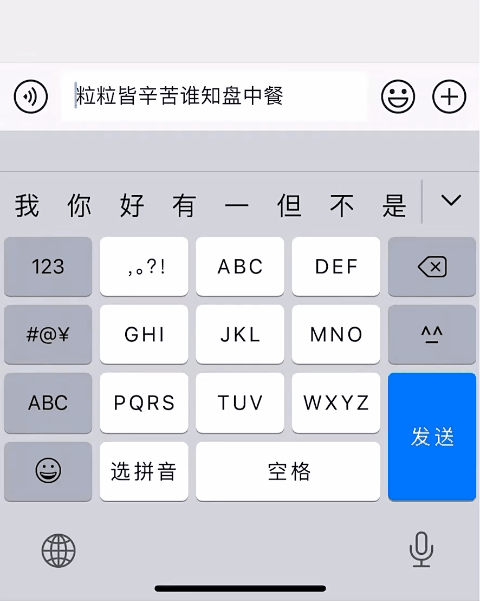
我们就可以直接实现,调换文案顺序。
我们首先:
将这段话框选,( 记得用刚学会的方法3 )
长按至浮起,
然后拖拽到另外一段话后边,再松开——就OK了。
这个操作,不局限在聊天框,像备忘录等笔记软件,也是可以使用的。
不过,刚开始不熟悉的时候,它的失误率非常高。学了好久,才掌握技巧。
诶,那操作失误了怎么办?手机上可没有Ctrl+Z撤销键。
05| 撤销操作
这个问题,之前看到有人问。
“ 好不容易记录的备忘清单,一不小心点错了,删掉了所有内容…..555”
这位童鞋,请看好了噢~
这个,同样是借助手势操作。
拿出你们的小手,
在手机屏幕上,三指从右往左滑一下,就实现了(撤销)。
在手机屏幕上,三指从左往右滑一下,就实现了(重做)。
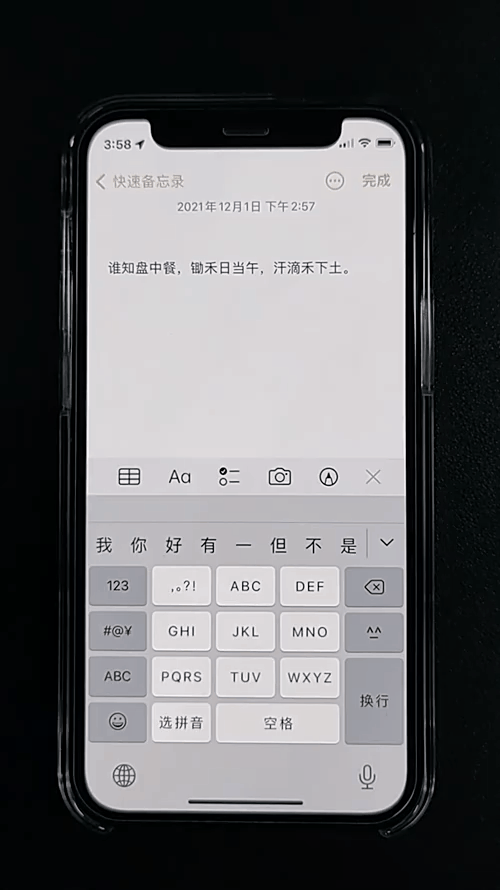
可别眨眼,就是这么快。
当然,苹果不止一个「撤销」的打开方式。
我们还可以在「辅助功能」-「触控」内,找到“摇动以撤销”。
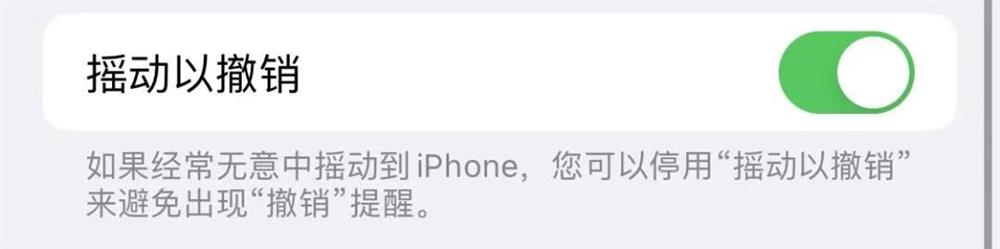
开启后,如果我们操作失误,只要摇动下手机,点击撤销就恢复了。
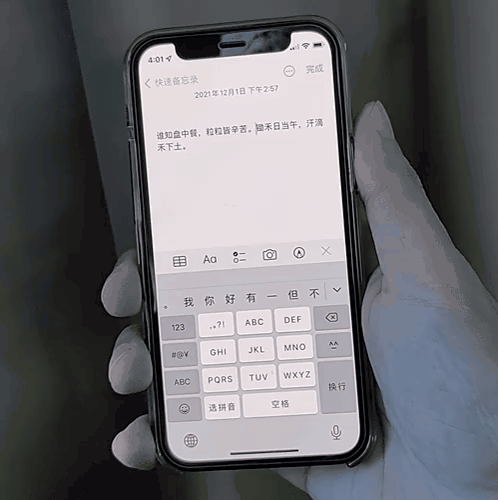
06| 实况输入
是用另外一种输入方式(iOS15扫描实况文本输入)——
我们点击一下输入光标“|”,会在选择框跳出选项,记得点击这个。
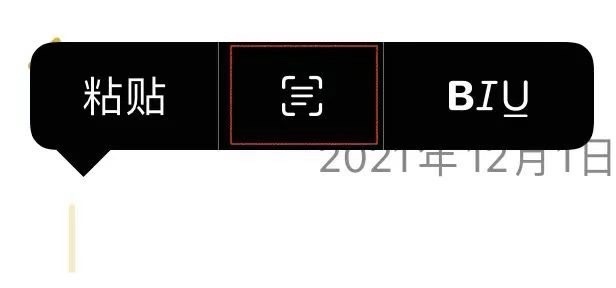
就能调用实况文本了,它会自动捕捉文字,我们只要事后确认一下,有没有识别错误就好了。
经实测,印刷体几乎不会有错字。而手写体的话,就得看字的潦草程度了。
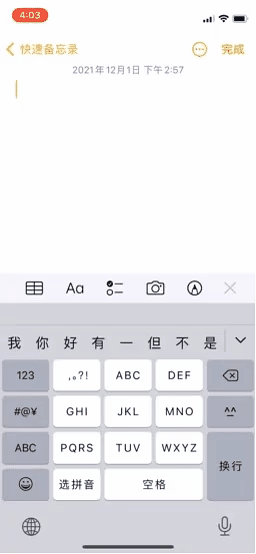
当然,这个功能不局限于偷懒。
我们遇到难写的字的时候,它也是一个快捷的输入方式。
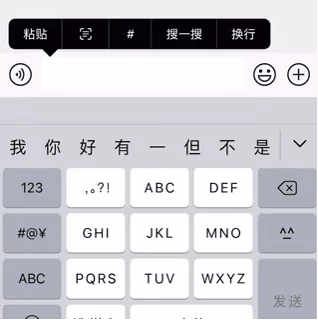
但是,.要说但是了。
这个功能,并不是所有iPhone都能用。
据官网阐述,「实况文本」需A12及以上的设备,也就是说,iPhone X以前的机型无缘了。
免责声明:本文图片引用自网络,如有侵权请联系我们予以删除
搞趣网发布此文仅为传递信息,不代表搞趣网认同其观点。